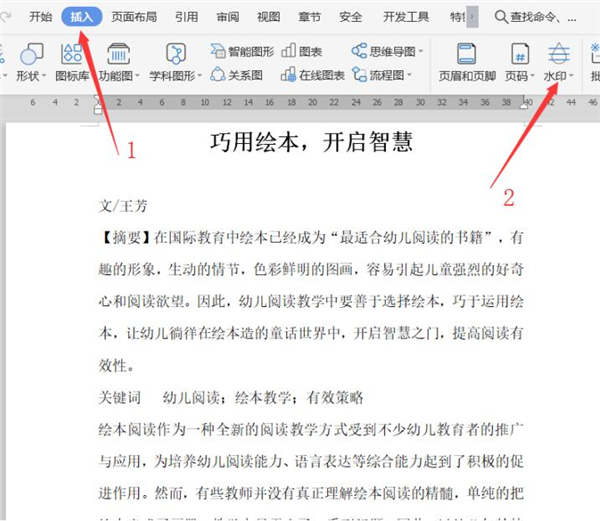如何在WPS中安排布局创建专业的文档,在现代办公环境中,文档的专业性和美观性对于提高工作效率和展示能力至关重要。WPS作为一款功能强大的办公软件,提供了丰富的布局功能,让用户轻松创建出专业水平的文档。本文将介绍如何在WPS中安排布局,实现文档的专业化。
如何在WPS中安排布局创建专业的文档
首先,我们来讨论页边距的设置。合理的页边距可以使文档看起来更整洁和专业。在WPS中,点击页面布局-页边距,可以设置上、下、左、右的页边距大小。通常,较小的页边距更适合创建正式文档,而较大的页边距则适用于创建草稿或简报。
其次,我们来讨论标题和段落的格式。标题和段落是文档中最重要的内容,合适的格式可以使其更突出和易读。在WPS中,点击首页-标题,可以选择不同的标题样式,并设置标题的字体、大小和颜色。对于段落,可以通过点击首页-段落,设置对齐方式、缩进、行距和字体样式等。合理使用标题和段落格式,可以提高文档的专业性。
然后,我们来讨论图片和表格的插入。图片和表格是文档中经常使用的元素,它们可以使文档更生动和易于理解。在WPS中,点击插入-图片,可以选择本地图片文件,并设置图片的大小和对齐方式。对于表格,可以通过点击插入-表格,选择要插入的表格样式,并设置表格的行数和列数。插入适当的图片和表格,可以提高文档的可读性。
最后,我们来讨论页眉和页脚的添加。页眉和页脚是文档中常用的元素,它们可以方便地显示文档的标题、页码和版权信息等。在WPS中,点击插入-页眉页脚,可以选择不同的页眉页脚样式,并添加自己的内容。合理添加页眉和页脚,可以让文档更具专业性。
如何在WPS中安排布局创建专业的文档,综上所述,通过合理的布局和格式设置,可以在WPS中创建出专业水平的文档。希望本文的内容对您有所帮助。